Game Turbo: aprende a configurar el acelerador de velocidad para juegos de Xiaomi

Xiaomi es una de las marcas líderes de móviles en la actualidad, siempre preocupada por satisfaccer las necesidades de sus usuarios. Prueba de ello es la implantación del modo Game Turbo que ha ido implementando en sus terminales, como el Mi 9, para conseguir una mejor optimización del dispositivo a la hora de jugar.
El modo Game Turbo permite al sistema dedicar todos los recursos gráficos y de conexión al juego que estemos jugando, prometiéndonos durante esos momentos un mejor rendimiento del equipo. Este modo se activa una vez que entremos en la aplicación de un juego, pudiéndonos descargar todos los juegos compatibles dentro de la misma aplicación de Game Turbo.
Arrancando Game Turbo. Configuración
Lo primero que debes hacer es arrancar Game Turbo, para ello, debemos ir a los ajustes de tu Xiaomi, dentro del apartado «Funciones especiales». Al ejecutarlo nos aparecerá una interfaz para ir añadiendo los juegos que tenemos descargados que sean compatibles. También puedes añadirlo tú de forma manual pulsando en «Añadir juegos».

Si pulsamos en «Configuración» pasaremos a un menú donde tendremos la posibilidad de configurar la orientación de la pantalla de inicio, añadir un acceso directo a Game Turbo en la pantalla principal, así como activar el «Modo alto rendimiento» con el cual reduciremos el retardo de la red Wi-Fi, se aumentará la sensibilidad de la pantalla, y se mejora el sonido. También podremos activar las «Excepciones de memoria», ya que durante el uso del modo Game Turbo se cierran el resto de aplicaciones, por lo que podremos evitarlo añadiendo en esta opción las aplicaciones que queremos que se mantengan activas.
Dentro de la configuración también dispondremos del apartado «Experiencia mejorada» en donde podremos desactivar el brillo automático, desactivar el modo lectura, restringir gestos de captura de pantalla y no abrir la Barra de Notificaciones. También es posible establecer ajustes personalizados para cada juego de forma que podemos configurar la respuesta táctil, la sensibilidad a los toques repetidos o reducir la sensibilidad táctil cerca de los bordes. De igual forma, podremos calibrar la imagen de forma podamos jugar con calibraciones a nuestro gusto.
Aplicando Game Turbo a los juegos
Una vez terminamos con los ajustes de «Configuración», desplazamos el dedo hacia la esquina superior izquierda donde se encuentra el «Menú» de Game Turbo. En este apartado se mostrarán datos como la hora en la que estamos jugando, la carga de la CPU, la carga de la GPU, la tasa de FPS del juego, hora y estado de batería. También dispondremos de otras opciones como abrir aplicaciones en multiventana mientras jugamos, junto a la opción de eliminar todas las aplicaciones de la multitarea, hacer una captura de pantalla, y grabar la pantalla.
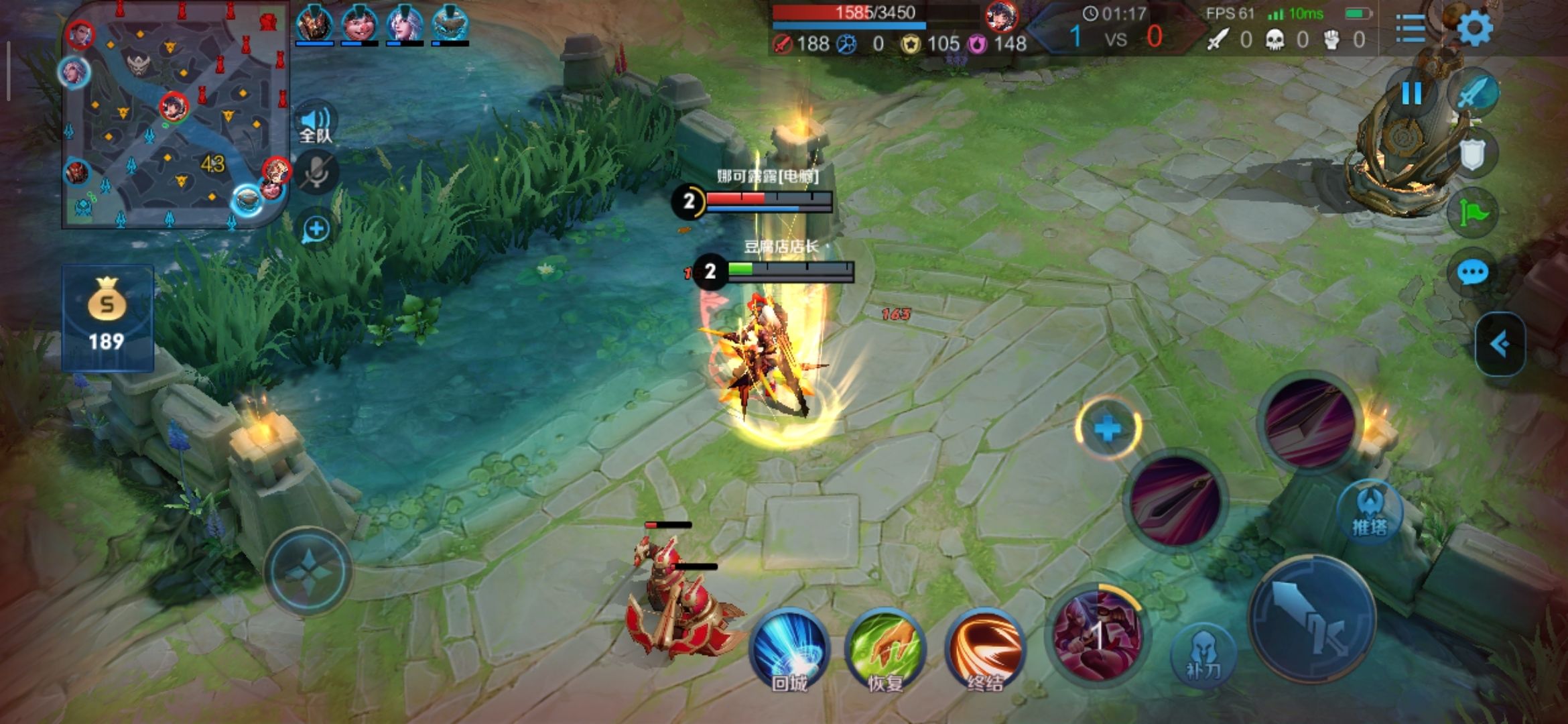
También tenemos la opción de permitir o no las notificaciones flotantes, activar o no el WiFi, apagar la pantalla con el juego en segundo plano, cambiar la calibración de la pantalla, enviar contenido por WiFi o abrir los ajustes de Game Turbo. Para acceder a ellos deberemos pulsar la flecha situada a la izquierda de grabar pantalla. De estas opciones destacamos la posibilidad de enviar contenido del juego hacia la televisión, siempre que dispongamos de un Chromecast o de una Smart TV que permite envíos por WiFi.





